Mõnikord on meil vaja ainult lihtsat VM-i. Vaatamata konteinerite ülestõusule on VM-id endiselt kasulikud ja lihtsad. Te ei pea muretsema selle eest, et annate oma rakendusele õigused teise andmebaasiteenuse, objektipoe teenuse vms jaoks. Kõik alates arvutamisest kuni salvestusruumini võib sisalduda ühes (skaleeritavas) VM-is.
Selles postituses uurime, kuidas saab Google'i pilveplatvormil Ubuntu serveri üles ehitada.
Google Compute Engine (GCE)
GCE on toode, mis võimaldab teil tegelikult virtuaalmasinaid Google'i infrastruktuuris konfigureerida ja juurutada. Siin valitakse kõik alates ressursside hulgast kuni võrguvõimalusteni, SSH-võtmed ja operatsioonisüsteem.
Logige sisse oma Google Cloud Platformi juhtpaneelile ja otsige GCE. Kohe ilmub tulemustesse Compute Engine, klõpsake seda.

Siin on ülevaade mootorist Compute: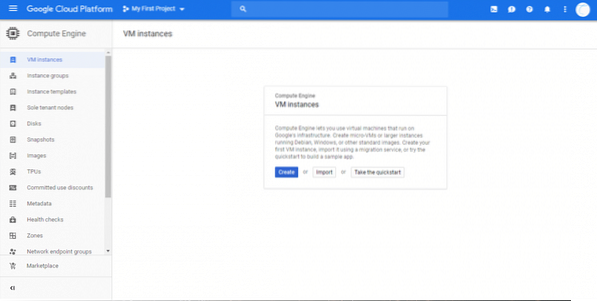
Nagu näete, on külgmenüüs palju võimalusi oma virtuaalseadmete haldamiseks ja nende jälgimiseks. Jääme kindlaks VM-i eksemplarid praeguseks. Kuna see võimaldab meil luua ühe VM. Kui soovite neist grupi luua,Eksemplaride rühmad ” võib teile paremini teenida.
Alustame klõpsates nuppu Loo, nagu ülaltoodud ekraanipildil näidatud.
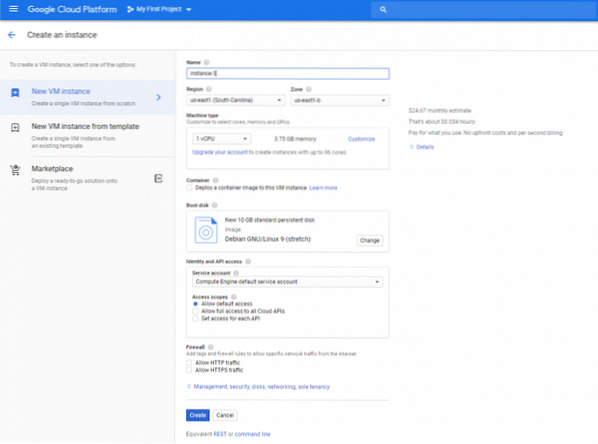
Kuvatakse VM-mall kõigi Compute Engine'i pakutavate vaikeväärtustega. Konfigureerime mõned vaikimisi. Jätan protsessori 1 vCPU-le ja mälu 3-le.75 GB, kuna need väärtused on demo jaoks piisavalt head. Kui soovite optimaalse hinna ja toimivuse jaoks rohkem / vähem ressursse, näpistage neid parameetreid julgelt.
Esimene asi, mida näpistan, on alglaadimisketas. Soovime Ubuntu, seega klõpsake alglaadimisketta all nuppu Muuda ja valige Ubuntu 18.04 LTS. Sellel kettal on operatsioonisüsteem installitud ja ülejäänud ruumi kasutate oma rakenduse, pakettide jne jaoks. . Nii et kui soovite rohkem salvestusruumi kui vaikimisi 10 GB, suurendage kindlasti suurust, nagu allpool näidatud.
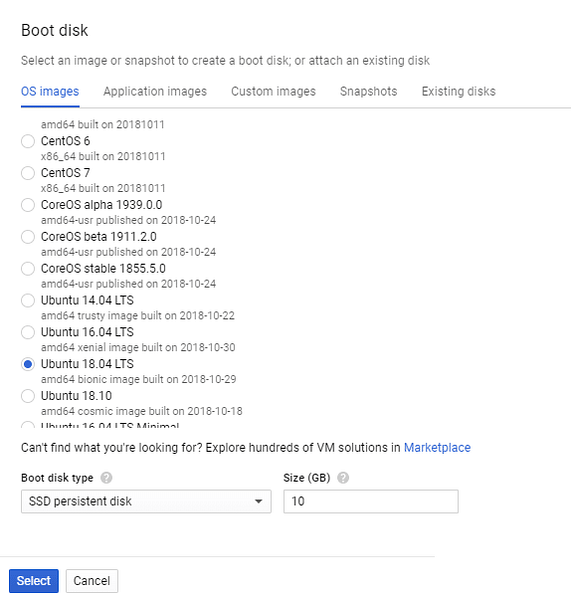
Lisaks saate parema jõudluse saavutamiseks valida SSD püsiv ketas. See on märkimisväärne edasiminek võrreldes püsiva püsikettaga. Kui alglaadimiskett on valitud Ubuntu, saame lihtsalt luua VM-i ja lasta meie jaoks pilve installida Ubuntu server.
Kuid konfigureerime mugavuse huvides tulemüüri ja SSH-võtmed.
Kui soovite hostida HTTP- või HTTPS-serverit, märkige kindlasti ruudud „Luba HTTP-liiklus” ja „Luba HTTPS-liiklus”. Enamik veebisaite vajaks seda ja nii ka enamik API-servereid, vastupidiseid puhverservereid jne. Mis puutub identiteedi ja API juurdepääsuparameetritesse, siis võite need vaikimisi jätta.
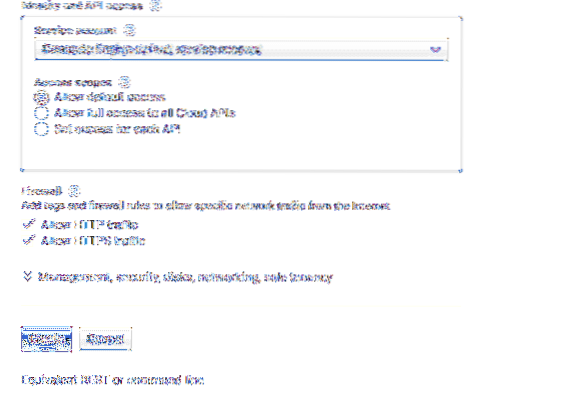
Klõpsake nüüd jaotisel „Haldus, turvalisus, kettad ...”, et pääseda juurde kohandamisfunktsioonidele. Selles rippmenüüs minge jaotisele Turvalisus ja saate oma avaliku ssh-võtme siia kleepida. Kasutaja nimi võtmes luuakse ka VM-i sees. Näiteks võti
ssh-ed25519AAAAC3NzaC1lZDI1NTE5AAAAIH31mVjRYdzeh8oD8jvaFpRuIgL65SwILyKpeGBUNGOT ranvir
Loob sudo juurdepääsuga kasutaja nimega ranvir ja paigutab SSH-võtme selle kasutaja kodukataloogi (~ /.ssh / Authorized_keys), nii et pääsete VM-ile juurde kaugjuurdepääsu kaudu.
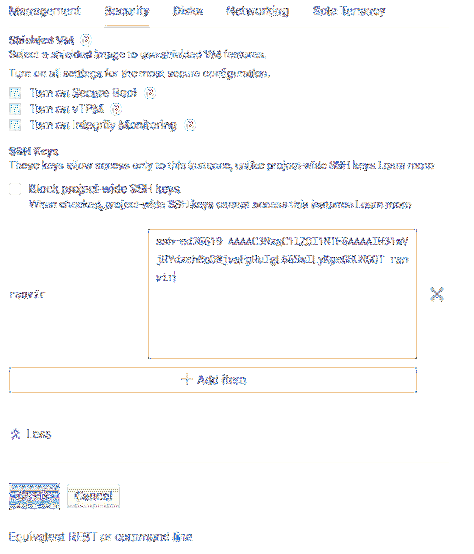
Oleme peaaegu valmis. Vaadake üle igakuine hinnanguline hind, mida see VM teile maksma läheb, ja ka piirkond, kus see keritakse, kerides uuesti ülespoole. Piirkonnad on subjektiivne, kuid oluline parameeter. Kui proovite luua VPN-i, sobib mitme ajavööndi kaugusel olev VPN paremini. Teisalt, kui vajate madalamaid latentsusaegu, peate valima endale lähima piirkonna.
Seejärel klõpsake nuppu loomine ja teie Ubuntu VM on töökorras!
Postituse seadistamine
Veendumaks, et saate ssh-i usaldusväärselt VM-i sisestada ja sellele VM-ile domeeninimed suunata, vajate staatilist avaliku IP-aadressi. Kui vaatate Compute Engine juhtpaneeli, näete oma VM-i olekut koos selle välise (avaliku) IP-ga.
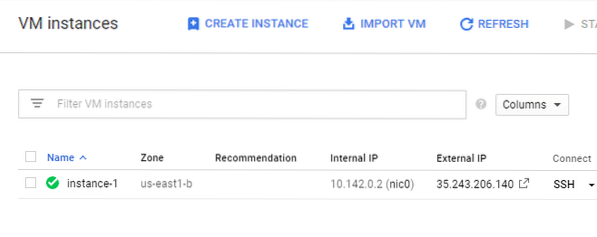
Aga kui klõpsate VM-i nimel (minu puhul eksemplar-1), siis märkate, et IP on tegelikult üürike.

See tähendab probleeme, eriti kui kasutate FQDN-i selle IP-aadressi suunamiseks väliseid domeeninimeservereid. Staatiliseks muutmiseks klõpsake ülanurgas nupul Muuda. Kerige tagasi võrguliideste juurde (meie puhul nic0) ja muutke seda.
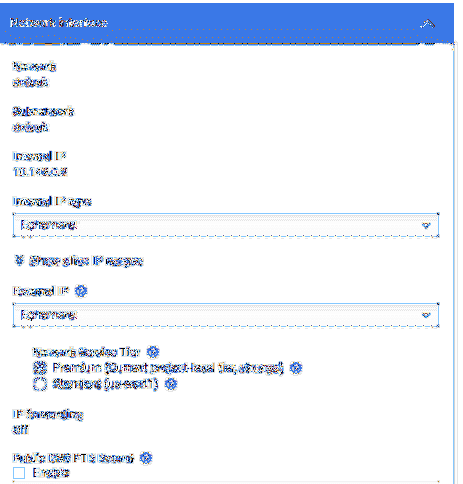
Klõpsake välise IP all asuvat Ephemeral ja valige Create IP address.
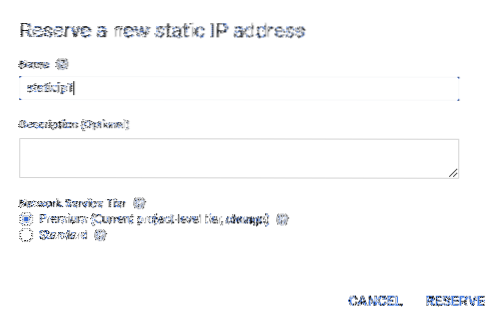
See avab dialoogiboksi, kus palutakse teil sellele uuele staatilisele IP-le nimi anda. Pange sellele mõistlik nimi ja klõpsake nuppu Reserve. Märkate, et VM-i väline IP on tõepoolest muutunud ja loodetavasti viimast korda.
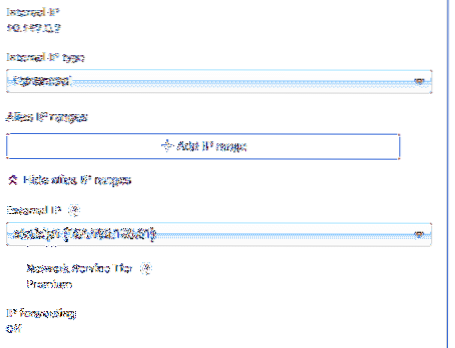
Nüüd saate proovida selle VM-i sisse lülitada selle välise IP-i kaudu. Pidage meeles kasutajanime, mis oli seotud teie avaliku SSH-võtmega? Kasutage seda lihtsalt koos saadud staatilise IP-ga, nagu minu puhul oleks see:
$ ssh ranvir @ 104.196.196.61Teie kasutajanimi ja IP erinevad minu omast, kasutage hoopis neid.
Järgmised sammud
Arvutamise osas on mängu nimi automaatika. VM-id luuakse pilves ühekordselt kasutatava üksusena, eriti kui soovite neid lihtsalt mõne tunni jooksul testimiseks kasutada või pakettprotsesside käivitamiseks jne.
Nüüd, kui teate, kuidas graafilise kasutajaliidese abil VM-i luua, proovige protsessi abil automatiseerida gcloud CLI või REST API. Mis tahes toiminguid Compute Engine'i GUI-ga teete, on samaväärne HTTP-päring või gcloud-käsk lehe allosas saadaval.
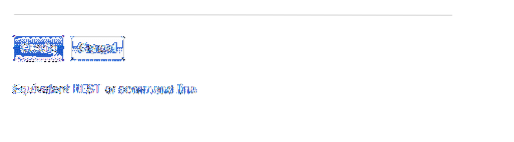
Kasutage neid VM-ide ketramise tüütu protsessi automatiseerimiseks. See aitab säästa tohutult aega.
 Phenquestions
Phenquestions


